HP ProtectTools User Guide
Table Of Contents
- Introducción al concepto de seguridad
- HP ProtectTools Security Manager for Administrators
- Acerca de HP ProtectTools Security Manager for Administrators
- Procedimientos iniciales: Configuración de HP ProtectTools Security Manager for Administrators
- Procedimientos iniciales: Configuración de los métodos de inicio de sesión seguros
- Inicio de sesión cuando Security Manager está configurado
- Herramientas de administrador: Gestión de usuarios (tarea de administrador)
- Copias de seguridad y restauración
- Utilización del asistente de copias de seguridad
- Utilización del asistente de restauración
- Configuración
- Credential Manager for HP ProtectTools
- Procedimientos de configuración
- Tareas generales
- Creación de tokens virtuales
- Cambio de la contraseña de inicio de sesión en Windows
- Cambio del PIN de un token
- Bloqueo del ordenador (estación de trabajo)
- Utilización del inicio de sesión de Windows
- Utilización de Single Sign On
- Utilización de la protección de aplicaciones
- Tareas avanzadas (solo para administradores)
- Drive Encryption for HP ProtectTools
- Privacy Manager for HP ProtectTools
- Inicio de Privacy Manager
- Procedimientos de configuración
- Gestión de los certificados de Privacy Manager
- Solicitud e instalación de un certificado de Privacy Manager
- Visualización de los detalles de un certificado de Privacy Manager
- Renovación de un certificado de Privacy Manager
- Configuración de un certificado de Privacy Manager predeterminado
- Eliminación de certificados de Privacy Manager
- Restauración de certificados de Privacy Manager
- Revocación de certificados de Privacy Manager
- Gestión de contactos de confianza
- Tareas generales
- Tareas avanzadas
- File Sanitizer for HP ProtectTools
- Procedimientos de configuración
- Inicio de File Sanitizer
- Establecimiento del calendario de limpiezas profundas del espacio libre
- Selección o creación de perfiles de trituración
- Selección de perfiles de trituración predefinidos
- Personalización de perfiles de trituración
- Personalización de perfiles de eliminación simple
- Configuración de un calendario de trituración
- Establecimiento del calendario de limpiezas profundas del espacio libre
- Selección o creación de perfiles de trituración
- Tareas generales
- Utilización de una secuencia de teclas para iniciar la trituración
- Utilización del icono de File Sanitizer
- Trituración manual de recursos
- Trituración manual de todos los elementos seleccionados
- Activación manual de las limpiezas profundas del espacio libre
- Interrupción de operaciones de trituración o limpieza profunda del espacio libre
- Visualización de los archivos de registro
- Procedimientos de configuración
- Java Card Security para HP ProtectTools
- BIOS Configuration for HP ProtectTools
- Embedded Security for HP ProtectTools
- Device Access Manager for HP ProtectTools
- Solución de problemas
- Glosario
- Índice
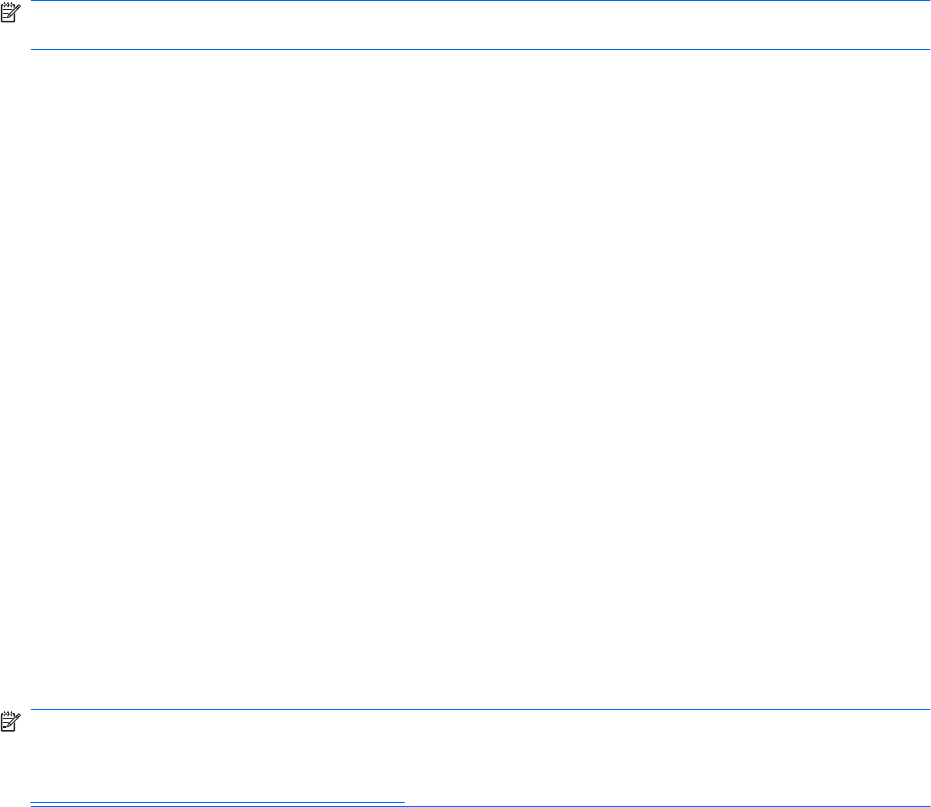
Revocación de certificados de Privacy Manager
Si considera que la seguridad del certificado de Privacy Manager puede haberse visto comprometida,
puede revocar su propio certificado:
NOTA: Un certificado de Privacy Manager revocado no se elimina. El certificado se puede seguir
usando para ver los archivos cifrados.
1. Abra Privacy Manager y haga clic en Certificate Manager (Gestor de certificados).
2. Haga clic en Advanced (Avanzadas).
3. Haga clic en el certificado de Privacy Manager que desea revocar y luego en Revoke (Revocar).
4. Cuando se abra el cuadro de diálogo de confirmación, haga clic en el botón Yes (Sí).
5. Autentíquese con el método de inicio de sesión seguro elegido.
6. Siga las instrucciones en pantalla.
Gestión de contactos de confianza
Los contactos de confianza son usuarios con los que se han intercambiado certificados de Privacy
Manager, lo que permite establecer una comunicación segura.
Adición de contactos de confianza
1. Envíe una invitación por correo electrónico a un contacto de confianza.
2. El contacto de confianza destinatario responde al correo electrónico.
3. Recibirá la respuesta por correo electrónico del contacto de confianza y debe hacer clic en Accept
(Aceptar).
Puede enviar invitaciones a contactos de confianza por correo electrónico de una en una o a todos los
contactos de su agenda de contactos de Microsoft Outlook.
NOTA: Para responder a su invitación para convertirse en un contacto de confianza, los destinatarios
de las invitaciones deben tener Privacy Manager o el cliente alternativo instalados en sus ordenadores.
Para obtener información sobre cómo instalar el cliente alternativo, visite la página Web
http://DigitalPersona.com/PrivacyManager.
Adición de contactos de confianza
1. Abra Privacy Manager, haga clic en Trusted Contacts Manager (Gestor de contactos de
confianza) y luego en Invite Contacts (Invitar a contactos).
O bien,
en Microsoft Outlook, haga clic en la flecha abajo situada junto a Enviar de forma segura, en la
barra de herramientas, y luego haga clic en Invitar a contactos.
2. Si se abre el cuadro de diálogo “Select Certificate” (Seleccionar certificado), haga clic en el
certificado de Privacy Manager que desea utilizar y luego en OK (Aceptar).
3. Cuando se abra el cuadro de diálogo “Trusted Contact Invitation” (Invitación a contactos de
confianza), lea el texto y haga clic en OK (Aceptar).
El correo electrónico se generará automáticamente.
48 Capítulo 5 Privacy Manager for HP ProtectTools ESES










